PCのHDD内に保存した動画をスマホに転送せずに簡単快適に閲覧するには?
![]() スマホでPCのHDD内に保存した動画を消費しまくるのは実は簡単だ。
スマホでPCのHDD内に保存した動画を消費しまくるのは実は簡単だ。
Qloud Mediaを使えば、簡単にいつでもどこでもスマホからPCに保存された動画や音楽をストリーミング再生することが可能になる。スマホ用に動画をエンコード(変換)して転送する手間が省けるので効率的にコンテンツを消費することができるぞ!
以前、「ESファイルエクスプローラ」と「MoboPlayer」でLAN上の動画ファイルを直接再生する方法を紹介したが、この方法との大きな違いは動画のエンコードをPC側で行うので、端末のスペックが低い場合でも比較的快適に動画の閲覧が可能だという点にある。
再生に対応している動画ファイル形式は AVI, MP4, RM, MKV, WMV, MPEG2TS等。音楽ファイル形式は、MP3, MP4等。画像ファイル形式はJPEG, PNG, GIF, BMPと多彩だ。
PCで準備編
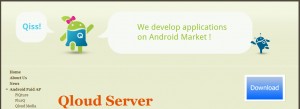 Qloud Server – QissからPC版Qloud Serverをダウンロードして、インストールしよう。
Qloud Server – QissからPC版Qloud Serverをダウンロードして、インストールしよう。
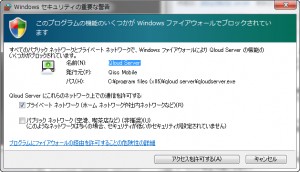 ソフトを起動すると、ファイアーウォールブロックに関する文言が表示されるが、「アクセスを許可」しよう。
ソフトを起動すると、ファイアーウォールブロックに関する文言が表示されるが、「アクセスを許可」しよう。
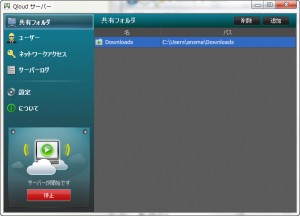 起動したら「共有フォルダ」から「追加」を選択して、共有したいフォルダを選択する。ここで選択したフォルダがAndroid端末で再生できるフォルダとなる。なお、フォルダは複数指定することができるぞ。また、Torrentを使ってダウンロードした動画ファイルを即座に再生したいと考えている場合などは、ダウンロード先のフォルダを指定すると良い。
起動したら「共有フォルダ」から「追加」を選択して、共有したいフォルダを選択する。ここで選択したフォルダがAndroid端末で再生できるフォルダとなる。なお、フォルダは複数指定することができるぞ。また、Torrentを使ってダウンロードした動画ファイルを即座に再生したいと考えている場合などは、ダウンロード先のフォルダを指定すると良い。
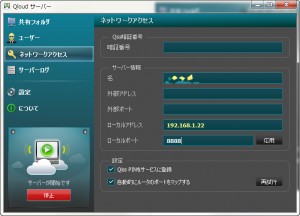 次に「ネットワークアクセス」を選択して、「暗証番号」を手元にメモろう。この暗証番号をAndroidアプリであるQloud Mediaに入力することでコンテンツを共有することができる。
次に「ネットワークアクセス」を選択して、「暗証番号」を手元にメモろう。この暗証番号をAndroidアプリであるQloud Mediaに入力することでコンテンツを共有することができる。
スマホで再生編
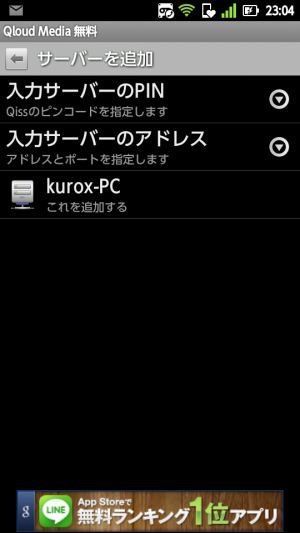 Qloud Mediaをインストールして起動したら、まずは、「サーバーを追加する」から接続先を設定しよう。WIFIで接続している場合は、同一ネットワーク内のパソコンが自動的に表示される。3G接続する場合は、1手順前で先ほど表示された「外部アドレス」と「ポート」、「暗証番号」を入力する必要があるぞ。
Qloud Mediaをインストールして起動したら、まずは、「サーバーを追加する」から接続先を設定しよう。WIFIで接続している場合は、同一ネットワーク内のパソコンが自動的に表示される。3G接続する場合は、1手順前で先ほど表示された「外部アドレス」と「ポート」、「暗証番号」を入力する必要があるぞ。
共有されている動画ファイルを選択して、再生することができる。なお、再生する際に帯域幅を最小で128K bits/s~5120K bits/sの間で選択できる。動画の再生が途中で止まってしまうようであればこのレートを低く設定しよう。
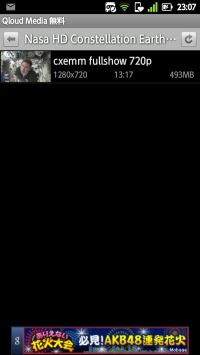


関連記事

Googleドライブなどのファイルを任意のフォルダに保存したければ「SaveFile」を使おう

「ESファイルエクスプローラ」と「MoboPlayer」でLAN上の動画ファイルを直接再生

【スマホでPC操作】パソコン内にある自炊したマンガファイルをスマホから閲覧する

PC上のアレな動画を暗号化状態&Dropbox経由でスマートフォンに転送する連携テク

【No Music, No スマホ】iTunesに保存されている全ての音楽をスマートフォンに転送し、スマートフォン上で再生する方法

ダウンロードしたファイルなどを自動でフォルダ分けできる「ファイル整理君」

Gmailに添付されたZIPファイルなどが開けないときは「Save my Attach」でSDカードに保存してから開こう

すーぱー連続動画変換で動画ファイルの容量を縮めてスマホに詰め込む

WAVE形式で保存した音声をMP3に変換して容量を削減できる「FreeMP3Droid」
2011年09月07日23時30分 公開 | カテゴリー: マルチメディア | キーワード:アプリ, チップス | Short URL
ツイート ![]()
最新記事
- 肩に乗せるだけで音に包まれる!ウェアラブルネックスピーカー!
- 枕の下に置くピロースピーカー!Bluetooth接続でスマホから音楽を流しながら寝れる!
- 腕に巻いて使えるウェアラブルスピーカー!IPX6防水で急な雨にも安心!
- ミニモバイルバッテリーの新定番!折りたたみ式のLightningコネクター搭載!
- コネクター搭載の3in1モバイルバッテリー!iPhoneもAndroidもおまかせ!
- ケーブル不要でiPhoneもApple Watchも!5000mAhの大容量モバイルバッテリー!
- TSAロック付きスーツケースベルト! 頑丈なロックフックで安心な旅行を!
- 4in1の大容量モバイルバッテリー!スマホもタブレットもゲーム機も!
- 10000mAh大容量ワイヤレスモバイルバッテリー!Apple Watchの充電も出来る!
- コンパクトな手のひらサイズ。だけど、かなりタフ!どこでも使えるバックハンガー!
- ダンボールを挿すだけ!持ち運び出来るダンボールストッカー!
- コンパクトで高品質なケーブル!6in1のユニークデザインなケーブル!
- 洗練されたシンプルなボディバッグ!自由で快適な背負い心地!
- リラックスして座りやすい座椅子!回転するのでパソコンや読書等に最適!
- ゆったりくつろげる、至福の時間!肘つき座椅子!
- 究極進化、三刀流座椅子!ソファの座り心地みたいな回転座椅子!
- 磁力で自分でまとまる!フラット平形タイプのUSB-Cケーブル!
- 首と肩がホッとする枕!首肩温め機能でじんわり温まる!
- USB-Cケーブルだけで使える!アイリスオーヤマ製の27インチモニター!
- 15000mAh大容量モバイルバッテリー!ケーブル内蔵&プラグ付き!
- iPad専用磁気充電式タッチペン!ワイヤレス充電可能なスタイラスペン!
- 寒い季節には欠かせないアイテム!ドリンクを温められるカップウォーマー!
- ワンタッチで飲み物を温められる!デスクで使うのに最適!
- 柔らかい感触!心地良いさわり心地の充電式カイロ!
- 3in1防災対策の充電式カイロ!寒い季節を心地よく、あたたかく過ごそう!
- つけたら2秒ですぐ暖かい!2個セットの充電式カイロ!
- 左の手のひらにフィット!操作しやすいのせ心地のトラックボールワイヤレスマウス!
- 大容量収納可能なビジネスリュック!充実のポケット数!
- 通勤が快適な薄型なのに大容量!ノートパソコンも安全に収納!
- シンプルで洗練されたデザイン!どんな服装にも似合うビジネスリュック!
